متامسک یکی از محبوب ترین کیف پول های اتریوم می باشد که به عنوان یک افزونه مرورگر وب طراحی شده است. کیف پول متامسک به کاربران این امکان را می دهد تا بتوانند به راحتی با برنامه های غیر متمرکز DApps، ارتباط بر قرار کرده و از طریق آدرس های کیف پول ETH، معاملات دیجیتالی خود را انجام دهید. همچنین کیف پول متامسک از تمامی توکن هایی با استاندارد ERC-20، پشتیبانی می کند و به کاربران اجازه می دهد این نوع توکن ها را به صورت امن ذخیره کنند. در ادامه این مطلب می خواهیم مواردی از قبیل آموزش نصب کیف پول متامسک، کاربرد های کیف پول متامسک، کیف پول متامسک از چه ارز های دیجیتالی پشتیبانی می کند؟ و ... را برای شما عزیزان شرح دهیم.

کیف پول متامسک چیست؟
کیف پول MetaMask، یکی از والت های اتریوم منبع باز است که از انواع توکن های مبتنی بر اتریوم مانند توکن های ERC-20 و توکن های غیر قابل تعویض NFT پشتیبانی می کند. نکته جالب توجهی که متامسک را از سایر کیف پول ها متمایز می کند ارتباط آن با وب سایت ها است. در کیف پول های دیگر باید آدرس های پرداخت را کپی و جایگذاری کنید یا یک کد QR را در دستگاه جداگانه اسکن کنید، اما با کیف پول متامسک، وب سایت به سادگی کیف پول شما را پینگ می کند و از شما درخواست می شود که تراکنش را قبول یا رد کنید. درواقع متامسک یک کیف پول معمولی نیست، بلکه قدرت واقعی آن در ارتباط یکپارچه با قرارداد های هوشمند و برنامه های غیر متمرکز است.

متامسک بر روی چه دستگاه هایی نصب می شود؟
در حالت کلی والت متامسک مخصوص دسکتاپ است و از مروگر هایی مانند گوگل کروم، Brave، فایرفاکس، مایکروسافت اج و موزیلا پشتیبانی می کند. اما با این حال نسخه اندروید و IOS، این کیف پول نیز موجود می باشد. شما می توانید این والت را از وب سایت رسمی متامسک به آدرس metamask.io، دانلود کرده و استفاده کنید. باآنکه قابلیت های این کیف پول بسیار زیاد است اما بر خلاف تصور ها که بسیاری از کاربران فکر می کنند فضای استفاده از این کیف پول پیچیده و دشوار است، رابط کاربری متامسک بسایر آسان بوده و تا جای ممکن برای استفاده راحت طراحی شده است. در ادامه می خواهیم نحوه نصب کیف پول متامسک را به شما عزیزان آموزش دهیم.

آموزش نصب کیف پول متامسک
برای نصب کیف پول متامسک و استفاده از آن تنها کافیست مراحل زیر را طی کنید:
1. ابتدا باید کیف پول متامسک را از آدرس metamask.io، برای مروگر های گوگل کروم، فایر فاکس و... دانلود کرده و نصب کنید. ( توجه داشته باشید برای نصب کیف پول متامسک در نسخه های اندروید و IOS، می توانید به نرم افزار های گوگل پلی و اپ استور مراجعه کرده و والت متامسک را دانلود کنید.)

2. در صفحه ای که مشاهده می کنید باید نوع مروگر خود را انتخاب کنید، ما در این آموزش از مروگر گوگول کروم استفاده می کنیم اما مراحل نصب در مروگر های دیگر نیز مشابه است. پس بر روی گزینه " Add to Chrome" کلیک کنید.
3. کافیست بر روی گزینه "Add extension" کلیک کرده تا مراحل نصب کیف پول متامسک بر روی گوگل کروم تکمیل شود.

آموزش ساخت حساب در کیف پول متامسک
برای آنکه بتوانید از خدمات کیف پول متامسک استفاده کنید باید حساب کاربری بسازید که با طی کردن مراحل زیر می توانید حساب کاربری خود را فعال کنید:
1. پس از نصب متامسک، آیکونی به شکل روباه به نوار ابزار گوکل کروم اضافه می شود که با کلیک بر روی آن صفحه خوش آمدگویی متامسک برای شما باز می شود. با کلیک بر روی "Get Started" صفحه ساخت حساب برای شما باز می شود.

2. بر روی گزینه " Create a Walle" کلیک کنید.
نکته: اگر در گذشته حساب کاربری ساخته اید و کلید بازیابی خود را نگه داشته اید می توانید با کلیک بر روی گزینه "Import Wallet" به حساب کاربری قبلی خود وارد شوید.

3. سپس از شما سوال می شود که آیا می خواهید به بهبود MetaMask کمک کنید؟ اگر این مورد برای شما جالب نیست روی " No Thanks" کلیک کنید. در غیر این صورت روی " I agree" کلیک کنید.

4. در مرحله بعدی باید یک رمز عبور 8 رقمی برای حساب خود انتخاب کنید، توصیه می کنیم رمز عبوری که تعیین می کنید کاملا منحصر بفرد بوده و در هیچ جای دیگری استفاده نشده باشد. همچنین می توانید برای امنیت هر چه بیشتر رمز عبور خود را ترکیبی از حروف بزرگ، کوچک نماد ها و اعداد انتخاب کنید. سپس باید تایید کنید که با شرایط متامسک موافق هستید، بنابراین باید تیک گزینه " I agree" را زده و بر روی گزینه " Create" کلیک کنید.

5. این بخش یکی از مهم ترین مراحل نصب کیف پول متامسک است، زیرا متامسک در این مرحله به شما یک عبارت بازیابی 12 رقمی ارائه می دهد که برای پشتیبانی از حساب شماست. با نگهداری از این عبارت در صورت بروز هر مشکلی شما می توانید حساب متامسک خود را مجددا بازیابی کنید. برای این کار بر روی گزینه " Click Here to Reveal Secret Word" کلیک کنید و عبارت مورد نظر را در جایی امن نگهداری کنید. پس از یادداشت عبارت Secret Phrase، با کلیک بر روی گزینه " Nex" به بخش بعدی بروید.
نکته: هیچ شخص دیگری به غیر از شما نباید به این عبارت دسترسی داشته باشد، زیرا پیدا کردن این عبارد مصادف است با دسترسی فرد به دارایی شما.

6. در صفحه جدیدی که مشاهده می کنید باید عبارت بازیابی که در بخش قبل یادداشت کردید را به همان ترتیب در کادر مشخص شده وارد کرده و بر روی گزینه " Confirm" کلیک کنید.

7. حالا تمام مراحل مورد نیاز برای نصب کیف پول متامسک بر روی گوگل کروم انجام شده و حساب کاربری شما ساخته شده است.

آموزش کار با کیف پول متامسک
پیش از هر چیزی باید بگوییم استفاده از کیف پول متامسک کاملا رایگان بوده و هیچ هزینه از شما بابت نصب این کیف پول دریافت نمی شود. اما لازم به ذکر است متامسک به طور پیش فرض تنها توکن های اتریوم را به نمایش می گذارد در نتیجه اگر تمایل دارید توکن های دیگری را در کیف پول خود داشته باشید باید مراحل زیر را انجام دهید تا از موجودی حساب و توکن های خود مطلع شوید.
چگونه رمز ارز های جدید به متامسک اضافه کنیم؟
1. برای افزودن توکن های جدید به کیف پول متامسک ابتدا باید بر روی " Add Tokens" کلیک کرده تا بتوانید توکن مورد نظر خود را انتخاب کنید.
2. به بخش " Custom Toke" رفته و آدرس قرارداد هوشمند توکن مورد نظر خود را وارد کنید.

3. با کلیک بر روی گزینه " Add Tokens" توکن دلخواه شما به کیف پول تان اضافه می شود.

نحوه دریافت کلید خصوصی در کیف پول متامسک
برای بسیاری از ما پیش آمده که کلید خصوصی خود را فراموش یا گم کنیم و از آنجاکه داشتن این عبارت از اهمیت بالایی برخوردار است باید کلید خصوصی را در دسترس داشته باشیم. زیرا ممکن است تمایل داشته باشیم کیف پول متامسک را بر روی مروگر دیگری نصب کنیم اما هنگام نصب والت عبارت بازیابی را یادداشت نکرده باشیم. برای حل این مشکل می توانید با طی نمودن مراحل زیر کلید خصوصی کیف پول متامسک را مشاهده کنید:
1. متامسک را باز کنید و بر روی گزینه " Accoun" کلیک کنید.
2. وارد بخش "Settings" شده و بر روی "Privacy and security" کلیک کنید.
3. سپس رمز حساب خود را وارد کنید تا عبارت بازیابی برای شما نشان داده شود.
همانطور که در بخش های دیگر نیز گوشزد کردیم، کلید خصوصی خود را در جایی یادداشت کرده و در مکان امنی نگهداری کنید، این کلید را به هیچ فرد دیگری نشان ندهید تا دارایی شما در امنیت کامل باشد.
مقالات مرتبط
امتیاز به مقاله

|
BTC - بیت کوین
103817.15 USDT |

|
ETH - اتریوم
2440.68 USDT |

|
USDT - تتر
1 USDT |

|
ADA - کاردانو
0.5813 USDT |

|
DOGE - دوج کوین
0.162186 USDT |

|
SOL - سولانا
141.89 USDT |

|
TRX - ترون
0.273735 USDT |




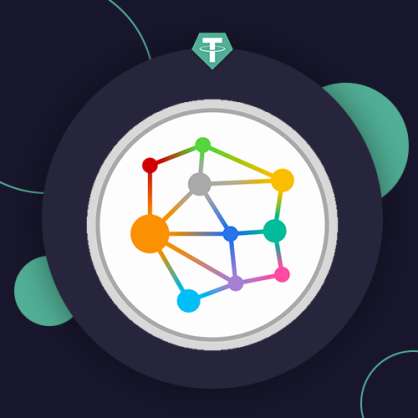
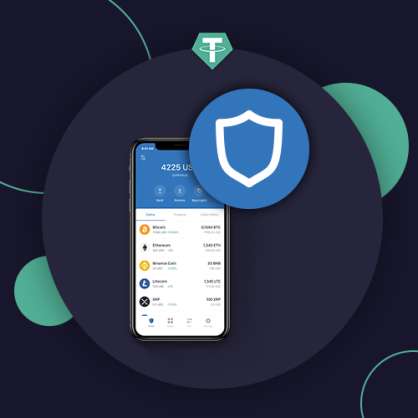

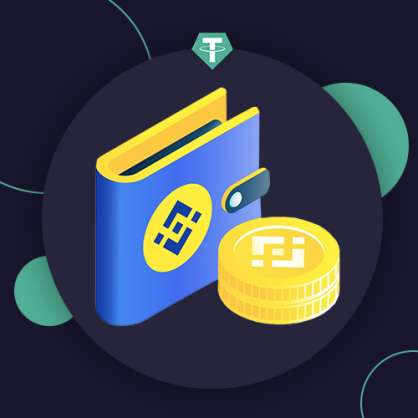
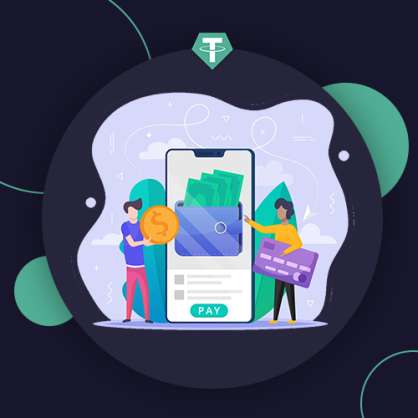
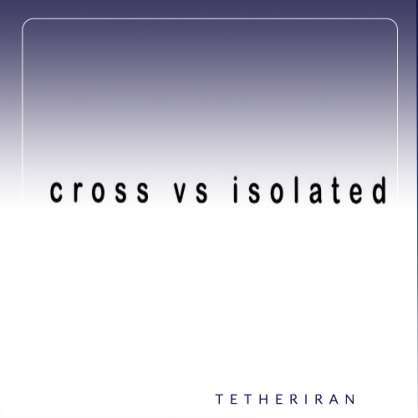
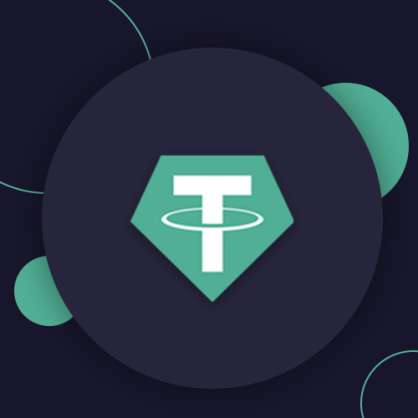



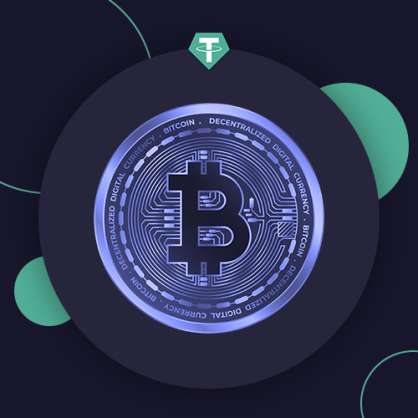
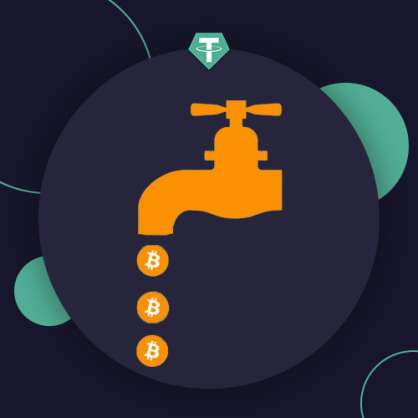

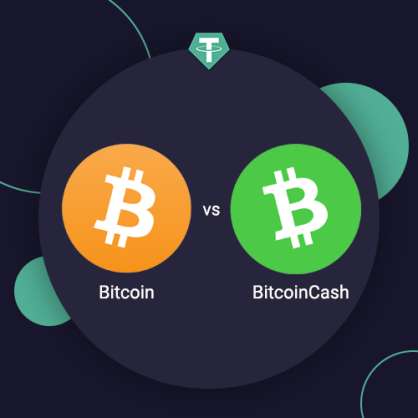
ثبت نظر
پاسخ به دیدگاه
نظرات (0)